今天給大家帶來win7電腦開機老是出現啟動修複怎麼解決,win7電腦開機老是出現啟動修複怎麼處理,讓您輕鬆解決問題。
win7係統自帶錯誤修複機製,可以為用戶自動修複係統出現的小錯誤,是一款相當不錯的功能。但也導致開機比較麻煩。那麼win7電腦開機老是出現啟動修複怎麼辦?下麵小編為大家介紹一win7電腦開機老是出現啟動修複的解決方法。
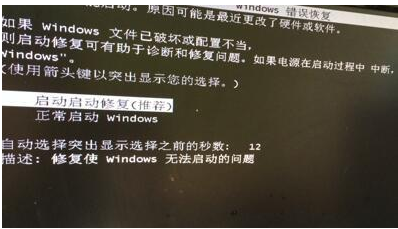
解決方法一:
1、先右擊“計算機”選項,並直接選擇:屬性-高級係統設置。
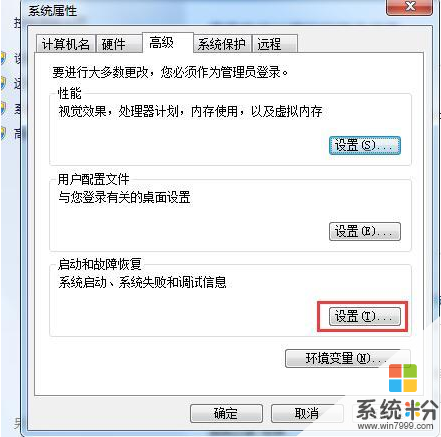
2、然後可以在“係統屬性”窗口中,在“高級”選項卡的啟動和故障恢複欄下,點擊“設置”按鈕。
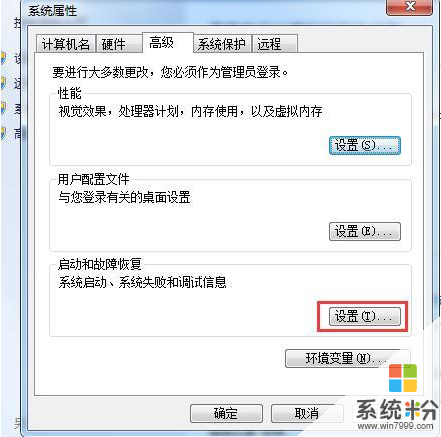
3、最後隻需要取消勾選“在需要時顯示恢複選項的時間”,點擊確定“保存”設置即可。
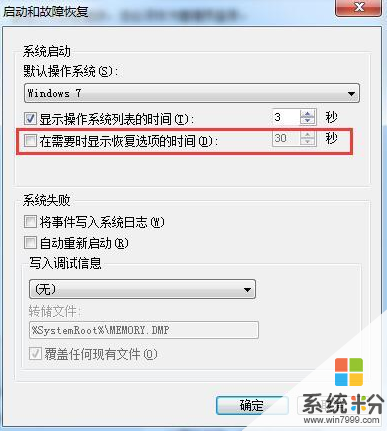
解決方法二:
1、首先可以按下快捷鍵win+r,直接打開“運行”窗口,並輸入cmd並按回車。
2、接著可以在“命令提示符”窗口中,直接輸入bcdedit /set {current} recoveryenabled No並按回車執行,這個時候就可以看到關閉win7係統下啟動時總顯示windows錯誤啟動修複頁麵。
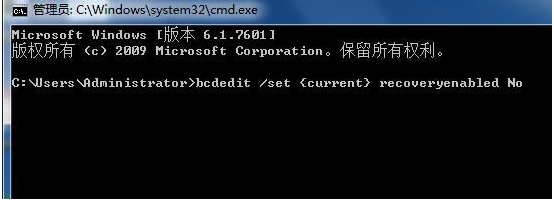
以上就是win7電腦開機老是出現啟動修複的解決方法
以上就是win7電腦開機老是出現啟動修複怎麼解決,win7電腦開機老是出現啟動修複怎麼處理教程,希望本文中能幫您解決問題。
Win7相關教程